Como criar um menu para o chatbot do Telegram
Um menu do bot permite que os usuários naveguem facilmente no conteúdo e informações dos bots . O menu em si aparece na caixa de mensagem como um ícone com o símbolo /.
Para criar um menu no bot, vá até a página do chatbot, clique em Menu, e clique no botão Adicionar elemento.
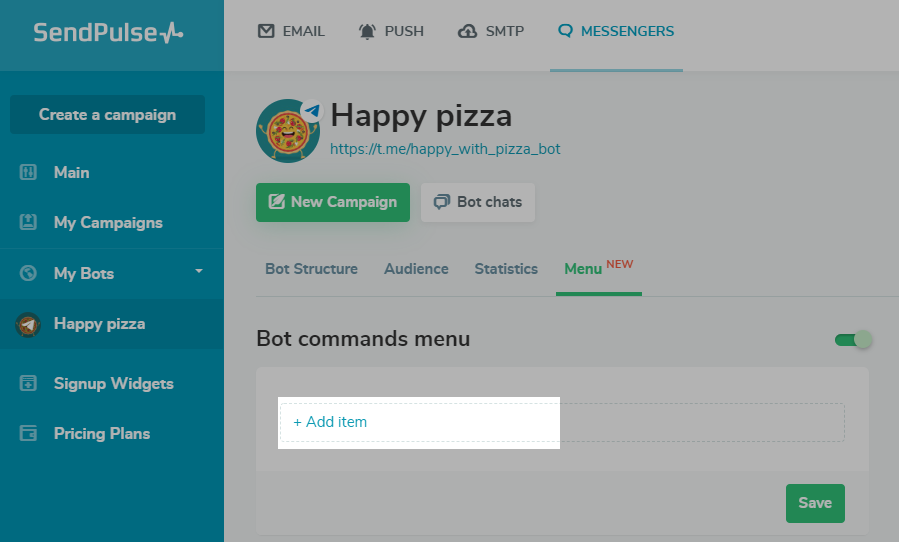
Insira um nome para o comando. Você pode usar apenas caracteres latinos, números e sublinhados. É possível inserir até 30 caracteres.
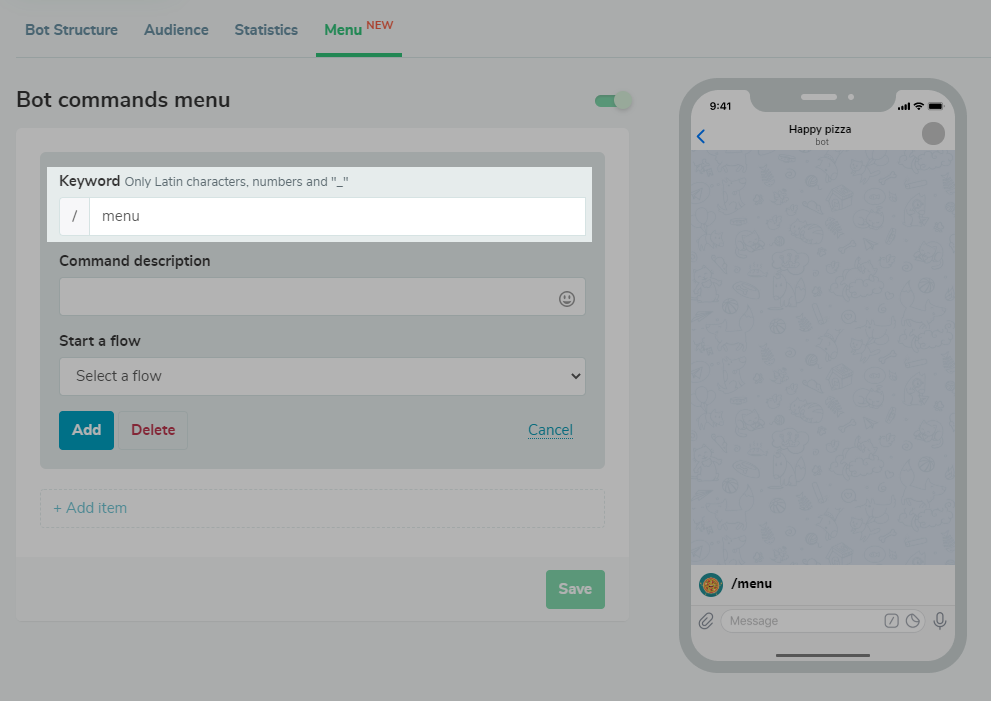
Insira uma descrição para a função deste comando, para os usuários entenderem a funcionalidade. É possível inserir até 200 caracteres neste campo, inclusive emojis.
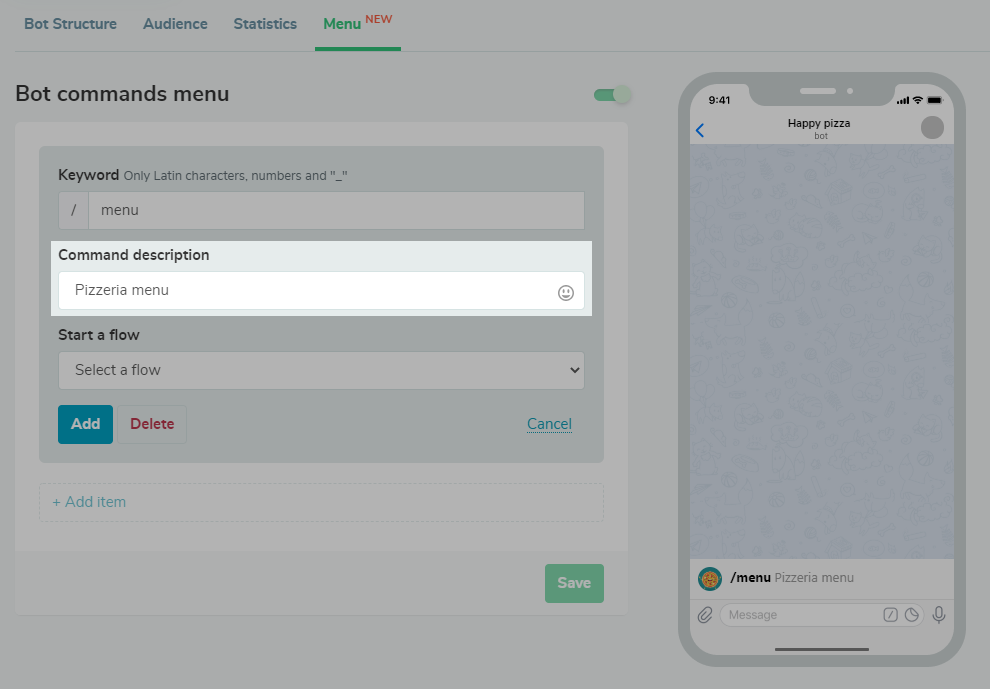
Escolha o fluxo de chatbot que será iniciado após escolher um comando da lista.

Clique em Adicionar botão para adicionar o comando no menu.
Você pode inserir elementos adicionais clicando no botão Adicionar elemento. Depois de criar o comando, clique em Salvar para salvar a criação do elemento.
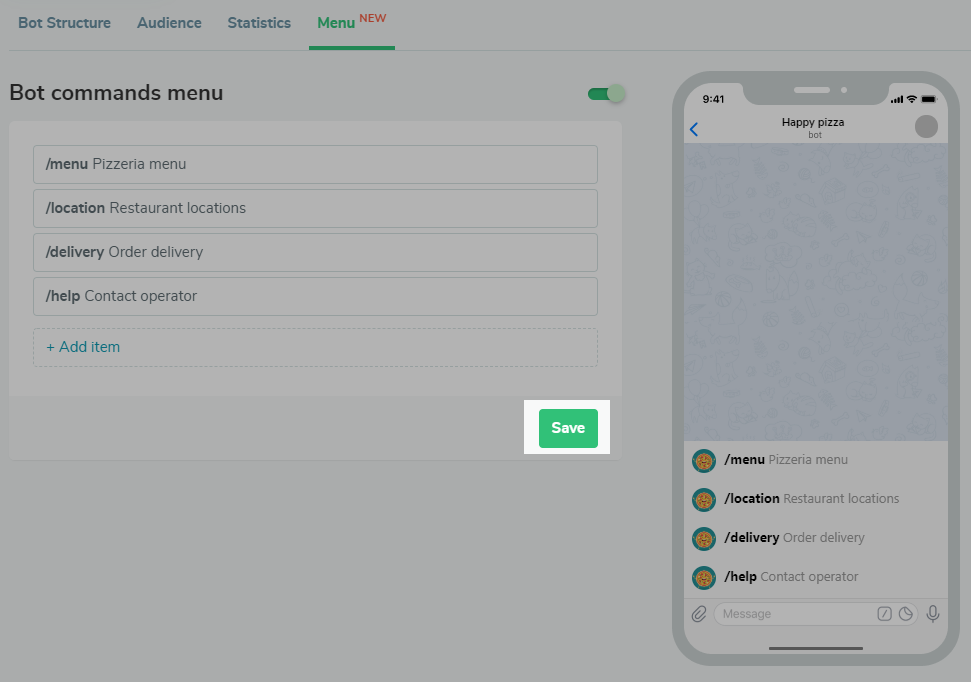
O seu menu bot com comandos está pronto para usar.
Você também pode criar um menu de atalho no teclado para o usuário com botões de Respostas rápidas. Você pode adicionar até 10 desses botões e adicionar emojis a eles.
Botões de respostas rápidas são exibidos aos usuários sob o campo entrada de texto, eles desaparecem quando o ícone correspondente é pressionado e depois que a próxima mensagem é enviada.
Última Atualização: 31.10.2024
ou